社内SNSには多くの種類があり「どれを選べばいいか」迷いますよね。後から知ったサービスの方が適していることもよくあります。導入の失敗を避けるためにも、まずは各サービスの資料をBOXILでまとめて用意しましょう。
⇒
【料金・機能比較表つき】社内SNSの資料をダウンロードする(無料)
Chatworkとは
Chatwork とは、株式会社kubell(旧Chatwork株式会社)が2011年にリリースしたクラウド型ビジネスチャットツールのことです。2025年5月時点で導入社数62万社※を突破しています。
Chatworkはメッセージのやりとり以外にも、グループ間での情報の共有に便利なタスク管理やファイル共有、ビデオ通話と充実した機能を多く備えています。メールやLINEといった個人利用のツールと比較すると、転送できるデータ容量も大きいため、企業内の情報伝達に適している点が大きなメリットです。
※出典:Chatwork「 Chatwork – 中小企業向けビジネスチャット 国内利用者数No.1 」(2025年5月5日閲覧)
Chatworkの機能一覧
Chatwork で使える機能と、まだ使えない機能について表でまとめました。
| 使える機能 | 実装されていない機能 |
|---|---|
| グループチャット ・ダイレクトチャット・検索、絵文字・エモーティコン(Chatworkオリジナル絵文字)、PIN機能、タスク管理・ファイル管理・音声通話/ビデオ通話 | 定型文機能・ 社内Wiki ・Cc・相手がオンライン状態かわかる機能、相手の既読・未読がわかる機能 |
基本的な機能を網羅しており、タスク管理やファイルの管理・共有はChatworkの強みといえるでしょう。Ccや定型文、Wiki機能については、チャットツール大手の Slack にも実装されていない機能のため、他の機能やツールと組み合わせて利用するのがおすすめです。
この中から、Chatworkの代表的な機能について使い方を説明していきます。
Chatworkの使い方【チャット編】
Chatwork のチャット機能は、「グループチャット」「ダイレクトチャット」「マイチャット」といった3つのチャットスペースに分かれています。それぞれでメッセージの送信・返信・編集・引用・削除といった基本的な操作が行えます。
ボクシル編集部でテストして確認した結果、全角ひらがなで1万文字入力しても送信できたため文字数制限はほぼないといっても問題ないでしょう。
グループチャットのやり方
参加人数無制限で参加できるChatworkのグループチャットでは、メッセージを共有できるだけではありません。引用表現や投稿したメッセージの削除機能などといった、正確な情報を伝達するために必要な機能が多くあります。
組織内でデータ付きの情報をやり取りするうえで重宝する機能が多く、ユーザーの細かいニーズにまで対応できる仕様が特徴的です。
また、ToやToAllといったメンション機能を用いることで、必要な相手に通知を送れるのも覚えておきたい使い方です。
グループチャットの使い方と、後述するファイル共有やタスク管理の方法を動画でも解説しているので、実際にChatworkを使うとどのようにやり取りできるのかを確認してみてください。
ダイレクトチャットのやり方
メッセージを送信するなら、まずチャット画面の左側に表示されている相手(グループ)を選択しましょう。相手の追加(コンタクトの追加)方法については後述します。
相手を選択したら、画面下のメッセージ入力欄にメッセージを入力します。あとは送信ボタンをクリックするだけでOKです。送信ボタンの代わりにエンターキーでの送信も可能です。
マイチャットの活用方法
マイチャットは、自分のみが閲覧可能なチャットルームです。マイチャットは、メモ帳がわりに利用する、送信前の文言のチェックや下書き用に使うといった使い方があるでしょう。タスク管理機能と組み合わせることによって、ToDo管理にも利用できます。
Chatworkの使い方【メッセージ記法・装飾&ショートカット一覧】
Chatwork では、投稿するメッセージテキストに太字や色分けといった装飾はできませんが、次に紹介する記法で記載すると罫線や囲み枠といった装飾をできるようになります。
Chatwork内で利用できるショートカットキーとともに紹介します。
[title]タイトルタグ[/title]
[title][/title]タグで見出しにしたい文字列を囲むことにより、メッセージにタイトル(インフォメーションマーク)をつけられます。
ただし、タイトルタグは単独では利用できません。後述するinfoタグとあわせて使用することで、囲み枠に見出しをつけられます。
罫線タグ[hr]
メッセージに区切りをつけたい場合は、[hr]タグによって罫線をつけられます。
[info]囲み枠タグ[/info]
[info][/info]タグで囲むことによって、タイトル枠の作成ができます。さらに[info][title]見出し[/title]内容[/info]とすると、タイトルと内容を枠で囲えます。
画像の挿入[preview id=画像の番号 ht=150]
すでにアップロードしてある画像を、メッセージ内や返信、あるいはチャット概要で使用可能です。「id=」のあとにはアップロードした画像の番号が入ります。
便利なショートカット機能一覧
Chatwork内で利用できるショートカット機能一覧です。使いこなせれば作業時間を一気に短縮できるので、ぜひ参考にしてください。
- Enter:選択したチャットを開く
- Ctrl + ←:左カラム開閉
- Ctrl + →:右カラム開閉
- g:グループチャットを作成
- Esc:アクティブ状態のカーソルをキャンセルする
- m:メッセージ入力枠にカーソルを移動する
- Tab:送信ボタンにフォーカスする
- c:コンタクトを追加する
- t:タスク入力欄にカーソル移動
- f:チャット名検索欄に移動
- ?:ショートカット一覧表示
- ↑またはk:1つ上のチャットを選択
- ↓またはj:1つ下のチャットを選択
Chatworkの使い方【コンタクトの追加・削除】
Chatwork で連絡を取りたい相手にはChatwork IDを教える、または教えてもらうことで、コンタクトの追加が可能になります。
Chatwork IDに関する設定は次の手順で変更可能なので、あらかじめ設定しておきましょう。
- ID設定・変更手順:チャット右上の「利用者名」→「プロフィール」→「プロフィールを編集」→変更後に「保存する」をクリック
- 他ユーザーからのID検索を許可する場合:上記の手順にて表示した画面で「コンタクト検索の対象する」にチェック
コンタクトの追加方法
画面左側のチャット一覧画面にコンタクトの相手を追加するには、画面右上にある「コンタクト管理」をクリックしてください。Chatwork IDを入力してコンタクト申請を送信可能です。
また、コンタクト管理画面から相手のメールアドレスと任意のメッセージを入力し、「招待メールを送信」ボタンをクリックします。
相手からコンタクトが承認されたら承認確認のアラートが出るので、選択すればチャット一覧画面に新しく追加された相手(グループ)が表示されるようになります。
コンタクトの削除方法
コンタクトを削除したい場合は、削除したいユーザーとのダイレクトチャットを開き、チャット画面の右側にある 歯車アイコンから「コンタクトから削除」をクリックするだけです。
コンタクトを削除すると、ダイレクトメッセージの履歴も削除されてしまうため注意しましょう。
Chatworkの使い方【タスク管理・ファイル共有・その他機能】
Chatwork はチャット機能だけでなく、タスク管理機能やファイル共有機能、音声通話といった機能も備えています。
タスク管理のやり方
Chatworkの代表的な機能として、 タスク管理 があります。メンバー間でのタスク依頼や受託、納期を知らせるリマインドといった、 タスク管理ツール として利用できる豊富な機能を揃えているのが嬉しいポイントです。
上司といった相手からの反応を「タスク化」もできます。常に複数のタスクを同時進行で行っているチームのやり取りでは非常に役立つ機能といえるでしょう。
タスク管理をする場合は、チャット画面にある「タスク管理」を押すと、メッセージをタスク化でき、チャット画面の右側に表示されます。また、タスクは一覧でも確認できます。前述の動画でもタスク管理のやり方について紹介しているので、あわせて参照ください。
ファイル共有のやり方
Chatworkでは、メンバー間でのファイル共有も手軽にできます。対象ユーザーもしくは対象としたグループを指定し、メッセージ欄からメールにファイルデータを添付する要領でファイルをアップロードすればOKです。
WordやExcelといった頻繁にやり取りするファイルをはじめ、PDFファイルを含むさまざまな種類の画像がChatwork上でやり取り可能です。
音声通話・ビデオ通話のやり方
Chatworkではテキストデータや画像だけでなく、カメラやマイクがあれば音声通話やビデオ通話、そして画面共有をしてお互いの画面を表示させることも可能です。
出先や出張中のメンバーとの打ち合わせや、遠隔地にいるスタッフ同士のコミュニケーションに重宝する機能でしょう。
とくにリモートワークが中心のビジネスや、オンラインで顧客と頻繁にやり取りする必要がある場面では、相手にChatworkのアカウントを作成してもらい、日常的なコミュニケーションの媒体として運用できます。
検索機能の使い方
Chatworkはメッセージの検索方法も多様です。検索した文言が含まれる文章を新着順・チャット別・ユーザー別に表示できたり、検索オプションで発言者や日時、除外するキーワードまで指定したりできます。
Chatworkのプランと料金一覧
Chatworkのプランには、無料プランの「フリー」と、有料プランである「ビジネス」「エンタープライズ」の計3種類があります。
Chatworkでは、個人事業主やフリーランスなど個人でビジネスチャットを利用したい人、企業内のチームに導入し効率的な情報伝達をしたい人など、組織の規模や用途に応じて自由にプランを選べるのが特徴です。
無料プランと有料プランの違いについて紹介していきます。
フリー(完全無料)
完全無料のフリープランです。チャットへの参加は制限なしで行え、1対1のビデオ通話に対応しています。また、複数グループにユーザーを一度に追加できる「チーム機能」や「ユーザー管理機能」の利用が可能です。
コンタクト数は無制限です、直近40日以内に投稿された、すべてのメッセージを閲覧可能です。また、フリープランでは、組織ごとにストレージ容量は10GB、ユーザー数は100人に制限されています。
規模の大きな組織で利用する場合は制限がかかってしまうかもしれませんが、個人事業主やフリーランサーが仕事で使うだけであれば、フリープランでも十分対応できるでしょう。
ビジネス(月額840円〜)
ビジネスプランの料金は、月額840円(税抜)〜です。
フリープランの機能に加えて、制限なしのユーザー管理機能や14人までのビデオ通話・音声通話、さらにSMS認証・検索オプションの利用が可能です。これらの機能を使いたい場合はビジネスプランを選ぶとよいでしょう。
また、ビジネスプランは、ユーザー数の制限なし・1ユーザーにつき10GBのストレージ容量です。
エンタープライズ(月額1,440円〜)
エンタープライズプランの料金は、月額1,440円(税抜)〜です。
2016年9月に導入された大企業や官公庁向けのプランです。
ビジネスチャットを導入する際に厳格なセキュリティが求められる組織向けに開発されています。ビジネスプランまでの機能に加え、社外ユーザー制限やIP・モバイル端末制限、外部SNS制限、チャットのログをエクスポートする機能などの管理機能が大幅に強化されています。
情報漏えいのリスクを減らした大規模組織向けのプランといえるでしょう。
料金についてはボクシルでも詳しく掲載しています。導入を検討している方はぜひ参照ください。
Chatworkの導入事例企業
実際に Chatwork を導入した企業の事例を、導入前の課題と導入後の効果とともに2社紹介します。
さらに事例を知りたい方は、実際導入した企業にインタビューしたこちらの記事もあわせて参照ください。
アイモバイルのビジネスチャット導入事例

業種内容:中小企業支援を中心とするインターネットのマーケティング事業
課題:重要な情報がキャッチアップできない状況の改善
肥大化する顧客情報や顧客からの声を週1回のミーティングでしか情報を共有できない状況であり、急を要する案件に対応しきれないことが問題だった。
結果:情報共有の効率化が可能に
Chatworkを全社的に導入することで、事業所の枠を超えて情報を共有できる環境ができたことによって、さまざまなグループやプロジェクトのマネジメントが容易となった。
※出典:kubell「 Chatwork導入事例 」(2025年8月28日閲覧)
ボクシルに寄せられたChatworkの評判・口コミ
ボクシルでは、実際にChatworkを導入して使ってみた企業からの評判・口コミを掲載しています。そこから、いくつかピックアップして紹介していきます。
Chatwork
| Chatworkの良い評判・口コミ | Chatworkの改善点 |
|---|---|
| ・スマホ、PCから利用できること ・無料で使える ・簡単にやり取りできる ・すぐに情報がわかる ・進行がわかりやすい | ・リアクション機能の種類が少ない ・スレッドが増えすぎると見づらい ・プレビューをもっとさまざまなファイルでできると良い ・日本製らしく絵文字的なものがあるが、種類も少ないので増やしてほしい |
コミュニケーションが非常にスムーズ
このように、メールでのやり取りと比較して煩雑さがなく、スムーズにやり取りできる点の評判がよく、他にも複数の口コミでやり取りのスムーズさをメリットとして挙げているものがありました。
タスク管理が使いやすい
チャットなのでやりとりが気軽で、メンバー全員に同時告知ができるので、情報共有も楽にできる
Chatworkの特徴の1つであるタスク管理機能を、導入してよかった点に挙げる口コミも多く見られます。他のチャットツールでは、タスク管理をその他のツールと連携しなければならないといった手間もあるため、チャットとタスク管理が一体型である点を「使いやすい」と思うユーザーが多いのではないでしょうか。
Chatworkを使いはじめるための手順
ここまでの機能紹介を読み、Chatworkを利用したくなった方のために登録方法・手順を説明します。
iPhoneやiPad、あるいはAndroid用のアプリをダウンロードしておけば、外出先からでも簡単にChatworkを活用できます。
アカウント登録方法
まずはChatworkのアカウントを作成しましょう。
- 公式サイトアクセスしてメールアドレスを新規登録
- 届いた招待メールのリンクから必要情報を入力
- 会員登録を完了させる
ユーザー登録が完了している方はこちらからログインしましょう。
公式サイトにアクセスしてメールアドレスを新規登録
まずは、 Chatwork のサイトに行き、トップページ正面にあるボックスにメールアドレスを登録して「新規登録ボタン」をクリックします。
届いた招待メールのリンクから必要情報を入力
新規登録すると「【Chatwork】アカウント登録のご案内」といった招待メールが、登録したアドレスに届きます。
届いたメール内にある「アカウント登録」のリンクをクリックし、次のページが表示されたら必要情報を入力してください。
会員登録を完了させる
入力した情報に問題がなければ、会員登録を完了します。この時点でチャットに招待したい相手がいれば、相手のメールアドレスを入力・送信してください。
何も問題がなければ、すぐにChatworkの利用をはじめられます。ログインしたら表示される次の画面がマイチャットです。
Chatworkの初期設定方法
Chatworkのアカウント登録をしたのちに、初期設定で必要な設定をしていきます。
Chatwork IDとプロフィールの設定
画面右上にある登録した名前の箇所をクリックし、「プロフィール」を選択します。
「プロフィールを編集」をクリックすると、表示名や自己紹介、そしてChatwork IDの入力画面に移行するので、そこに任意のIDを入力して保存してください。
Chatwork IDを設定することによって、IDによるユーザー検索の対象となります。同様にこの設定画面からカバー写真の変更やアイコンの変更、プロフィールの入力もできます。
通知設定
チャットがあった場合に、すぐデスクトップに通知する「デスクトップ通知」や通知音の設定をします。プロフィール設定同様、画面右上の名前をクリックし、「環境設定」を選択してください。
環境設定にある「通知設定」タブから、デスクトップ通知や通知音の設定をします。
複数アカウントの登録や切り替えが可能
Chatworkでは複数アカウントの登録が可能です。デスクトップ版アプリ、iOS版・Android向けのモバイル版アプリ、FirefoxやGoogle Chromeなど、複数のブラウザを利用することでアカウント切り替えができます。
ブラウザごとに異なるアカウントで同時にログインも可能です。たとえば、Google Chromeの場合は、Googleのアカウント切り替えやシークレットモードを使用することで、別ウインドウで異なるアカウントを同時に利用できます。
Chatwork、セキュリティや管理機能重視ならビジネス版の利用がおすすめ
ユーザー数を急激に伸ばしているビジネスチャット「Chatwork」の概要と登録方法、導入事例や具体的な使い方についてひととおり解説してきました。導入する場合、プランのおすすめは次のとおりです。
- 個人利用の場合:フリープラン
- 個人事業主や小規模法人の場合:フリーまたはビジネスプラン
- 複数人での音声通話も必要な法人の場合:ビジネスプラン
- 大企業や官公庁の場合:エンタープライズプラン
Chatworkはグループ間の情報伝達や作業効率の改善にフォーカスして作られているツールであり、多くの企業が実用性を認め、実際に業務で活用しています。
個人的な利用だけでなく、企業内や企業間のコミュニケーションにも最適なツールとしての地位も確立しつつあるため、興味のある人はぜひ無料版から試してみることをおすすめします。
代表的な連携サービスもチェック
Chatworkと連携できる代表的なサービスは、Gmail、Google カレンダーなどを含め、次のようなものがあります。
連携サービスはこの他にも数多くあるので、ビジネス利用をする場合には自社で利用しているツールと連携できるかどうか確認してみましょう。
Chatworkの使い方やトラブルで困ったら
Chatworkの公式に、デバイスごとの利用方法のマニュアルや管理者向けマニュアルが掲載されています。
また、操作方法や使っている際に問題点などがあったら問い合わせフォーム、Q&Aを参照しましょう。
その他ビジネスチャットツールとの比較
Chatwork は、米国発のチャットツール「 Slack 」と並んで、国内ビジネスチャット業界をけん引する存在です。ChatworkとSlackの機能を比較したい方は、次の記事もおすすめです。
また、LINE WORKSとの比較も解説しているので、こちらもあわせて参照ください。
各種ビジネスチャットツールの比較はこちらの記事で行っています。
注目のビジネスチャット、サービス資料まとめ
【厳選】おすすめビジネスチャットをまとめてチェック!
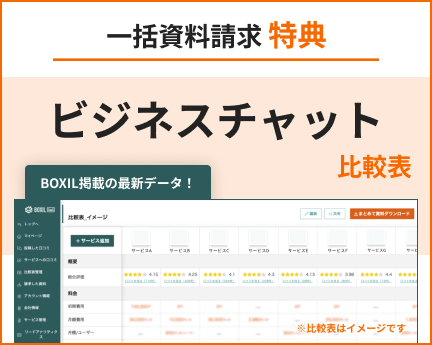
ビジネスチャットの各サービス資料を厳選。無料でダウンロード可能です。効率的な情報共有、タスク管理、リモートワークなどさまざまな目的で導入されるビジネスチャットの比較にお役立てください。
そして、ボクシルではおすすめのビジネスチャットの機能や価格を一覧で比較できるので、導入を検討されている方はあわせて参照ください。
BOXILとは
BOXIL(ボクシル)は企業のDXを支援する法人向けプラットフォームです。SaaS比較サイト「 BOXIL SaaS 」、ビジネスメディア「 BOXIL Magazine 」、YouTubeチャンネル「 BOXIL CHANNEL 」を通じて、ビジネスに役立つ情報を発信しています。
BOXIL会員(無料)になると次の特典が受け取れます。
- BOXIL Magazineの会員限定記事が読み放題!
- 「SaaS業界レポート」や「選び方ガイド」がダウンロードできる!
- 約800種類の ビジネステンプレート が自由に使える!
BOXIL SaaSでは、SaaSやクラウドサービスの口コミを募集しています。あなたの体験が、サービス品質向上や、これから導入検討する企業の参考情報として役立ちます。
BOXIL SaaSへ掲載しませんか?
- リード獲得に強い法人向けSaaS比較・検索サイトNo.1※
- リードの従量課金で、安定的に新規顧客との接点を提供
-
累計1,200社以上の掲載実績があり、初めての比較サイト掲載でも安心
※ 日本マーケティングリサーチ機構調べ、調査概要:2021年5月期 ブランドのWEB比較印象調査




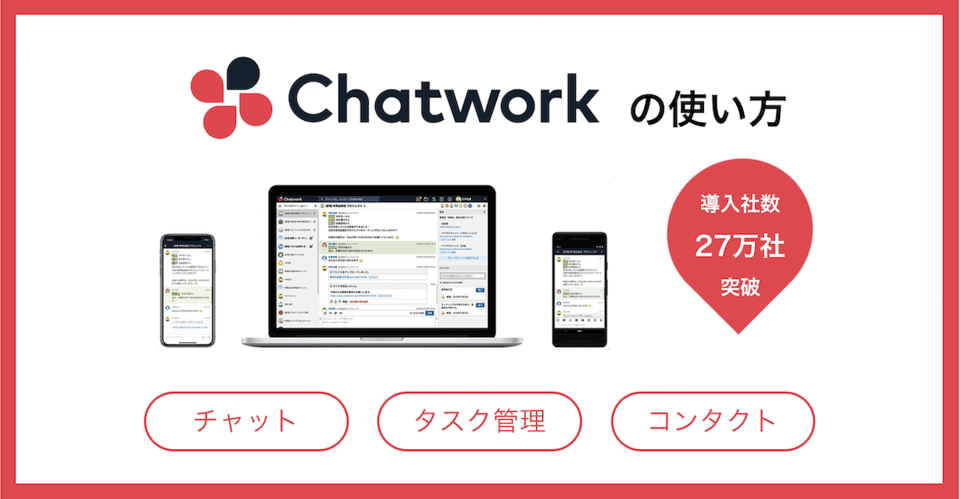


![[PR] 【チャットワーク 導入事例インタビュー】社外連絡の非効率をビジネスチャットで解決!](https://boxil.jp/mag/wp-content/uploads/2025/12/a47ce039-43eb-40bd-9418-a9b99c937b33.large_.jpg)

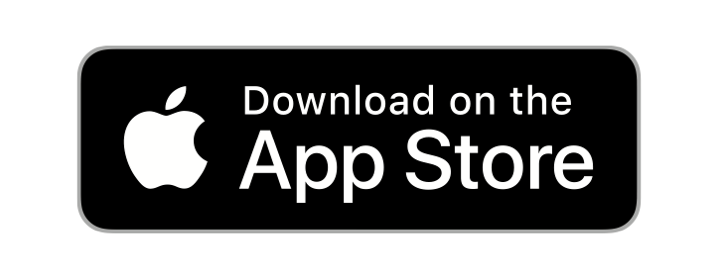

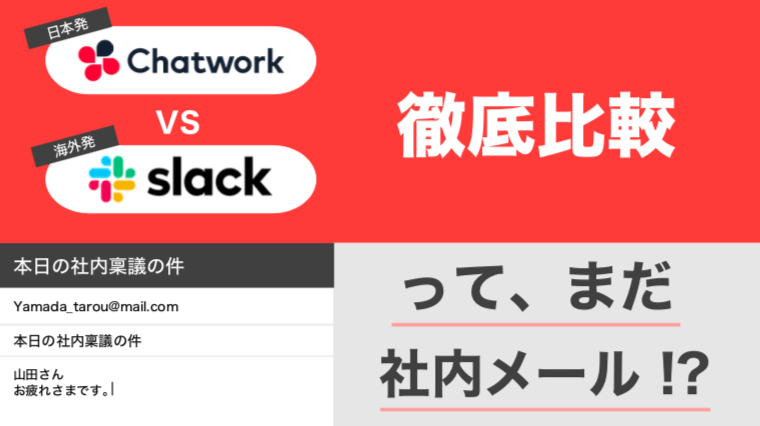



![RECOG導入事例:社会保険労務士法人はるか社労士事務所 様 人事・労務管理のエキスパートに聞く、社員幸福度の 向上にRECOGを活用する方法 [PR]](https://boxil.jp/mag/wp-content/uploads/2025/12/ad71784f-cfce-48bf-b714-0a30144e3782.large_-300x158.png)
![RECOG導入事例:アローグループ 様 導入10年目 ー 長期利用による形骸化を超えて、再活性化に成功した秘訣 [PR]](https://boxil.jp/mag/wp-content/uploads/2025/12/170472fa-9bf7-4d75-bf47-400974e8aa8b.large_-300x158.png)








